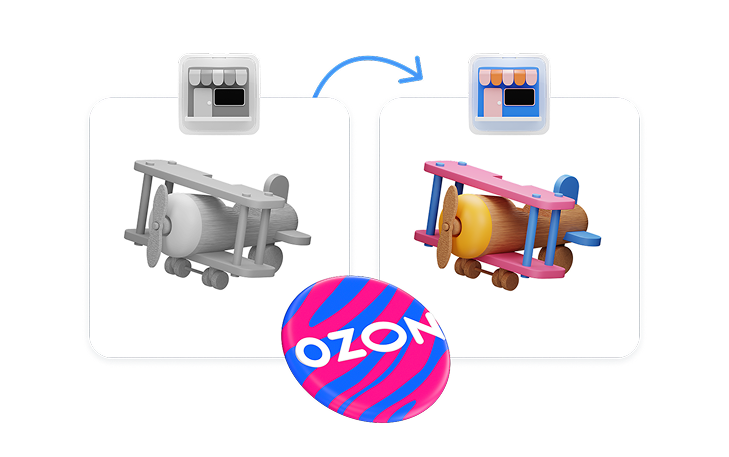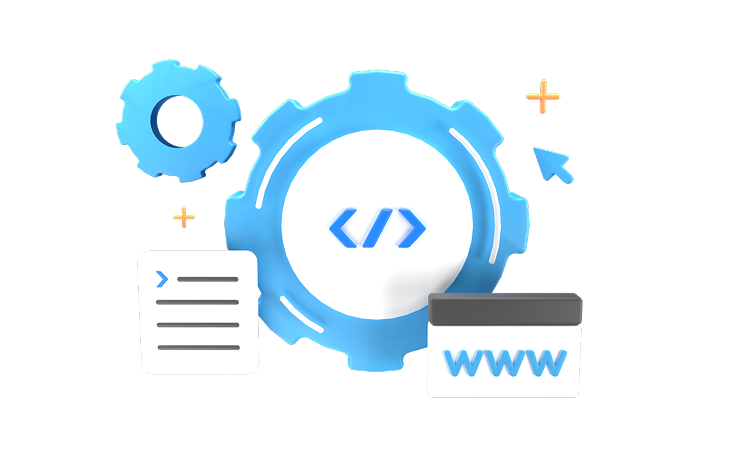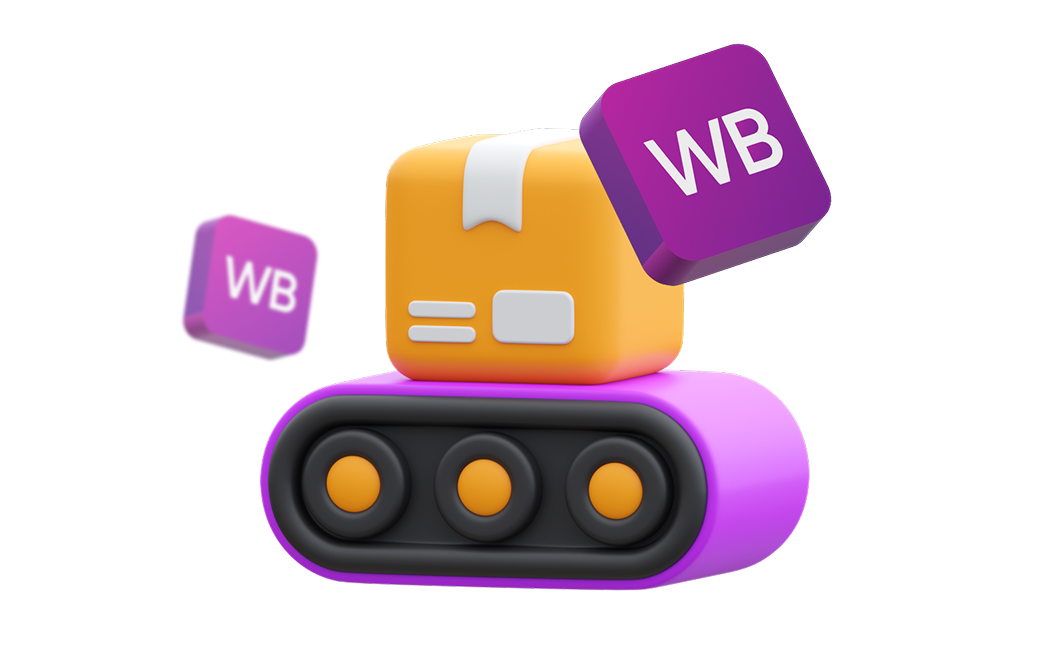С сентября 2023 года на Ozon появилась новая функция — перенос карточек товаров с одного аккаунта (кабинета) в другой. Это значительно упростило работу селлерам. В сегодняшней статье рассказываем как делать это правильно, чтобы сохранить рейтинг, оценки и отзывы покупателей.
Зачем нужен перенос карточек?
Перенос карточек позволяет быстро запустить продажи в новом кабинете. Вот несколько причин, когда это требуется сделать:
-
перепродажа части товара или всего бизнеса другой компании;
-
раздел бизнеса;
-
смена организационно-правовой формы ведения бизнеса (к примеру, ИП на ООО);
-
наличие нескольких аккаунтов на маркетплейсе.
Как подготовиться к переносу?
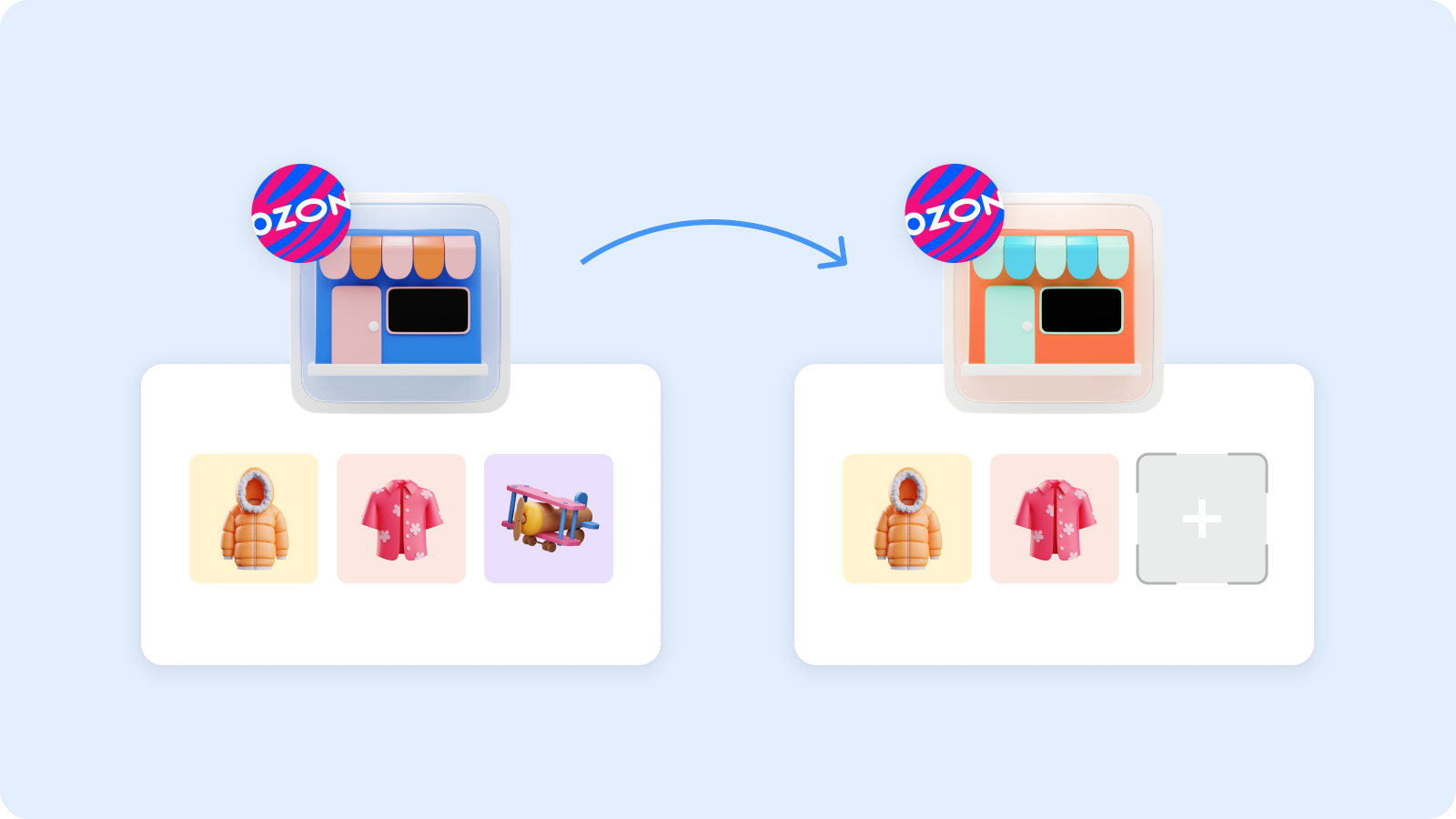
Для начала убедитесь, что у вас есть доступ к обоим кабинетам.
Если всё в порядке, выполните следующие шаги:
-
проверьте нет ли схожих товарных карточек (по наименованию, артикулу, характеристикам) сразу в двух аккаунтах, если есть совпадения, то потребуется редакция;
-
продайте или вывезите товары со склада Ozon.
Сколько стоит перенос карточек на Ozon с одного аккаунта на другой?
Стоимость переноса карточек на Ozon зависит от количества перенесённых товаров.
|
Количество товара |
Стоимость |
|
1-50 |
15000 |
|
51-200 |
45000 |
|
201-1000 |
75000 |
|
1001-5000 |
140000 |
|
5000-15000 |
180000 |
|
15001-30000 |
220000 |
|
свыше 30001 |
260000 |
При заполнении заявки вы увидите примерную стоимость. Окончательная цена услуги будет сформирована после полного переноса товаров, а деньги спишутся с баланса нового кабинета.
Пошаговая инструкция по переносу карточек на Ozon

Заполнение заявки на перенос
Для начала нужно создать заявку на перенос карточек товаров. Сделать это может пользователь, имеющий доступ к личному кабинету с правами «Администратор» либо «Управляющий».
1. Зайдите в личный кабинет в раздел «Товары и цены» в подраздел «Управление карточками товаров».
2. Найдите блок «Перенос карточек товаров» и нажмите кнопку «Создать заявку».
3. Выберите причину переноса, чтобы получить корректный список документов для предоставления вместе с заявкой.
4. Зайдите в настройки принимающего аккаунта в API ключи и найдите Seller ID личного кабинета. Укажите его в заявке.
5. Нажмите кнопку «Далее». Загрузите требуемые документы.
6. Нажмите кнопку «Создать».
Подготовка к переносу
1. Отключите рекламу. В новом кабинете продвижение нужно подключать и настраивать заново.
2. Загрузите подтверждающие и разрешающие документы на категории товаров, которые этого требуют.
3. Уберите дублирующие карточки товаров в архив.
4. Проверьте баланс счёта в новом кабинете, чтобы там была нужная сумма денег не меньше той, что предварительно отобразилась в заявке.
5. Убедитесь, что в новом кабинете есть договор с Ozon. Без него принять карточки товара не получится.
Выбор товара для переноса
1. Проверьте статус вашей заявки в разделе «Товары и цены». Как только он поменяется на «Можно переносить», выбирайте товары для переноса.
2. Нажмите кнопку «Выбрать товары». Вы можете перенести все товары или отдельные категории, но не более 200 позиций за раз. При превышении лимита придёт уведомление.
3. Нажмите кнопку «Перенести товары».
Одобрение заявки и перенос
Дальше необходимо получить одобрение заявки в новом личном кабинете.
1. В принимающем аккаунте зайдите в раздел «Товары и цены» подраздел «Управление карточками товаров».
2. В закладке «Перенос карточек товаров» во «Входящих заявках» найдите свою и посмотрите детали. Если количество карточек совпадает, нажмите кнопку «Принять».
После этого начнётся перенос товара. Процесс может занять до пяти дней. После его завершения статус заявки поменяется на «Перенесли карточки» с указанием даты и количества карточек, а товары в старом кабинете будут перенесены в «Архив». Все прежние заявки находятся в разделе «Товары и цены» в закладке «История переносов».
Проверка ошибок
Убедитесь, что при переносе карточек у вас не возникли ошибки.
1. Зайдите в новом кабинете в раздел «Товары и цены» в подраздел «Управление карточками товаров».
2. Перейдите в блок «Перенос карточек товаров» в закладке «Исходящие заявки» найдите свою заявку и нажмите значок с восклицательным знаком, а затем «Скачать отчёт XLS». Отчёт скачается только при наличии ошибок.
3. Исправьте ошибки в течение 72 часов после переноса. Если не успеете, то внесите исправленный товар в новую заявку.
С помощью сервиса автоматизации продаж от inSales вы можете не только быстро перенести карточки товаров с одного кабинета в другой, но и получать аналитику по ключевым показателям продаж, отслеживать стабильность спроса и своевременно делать закупки товара. Переходите по ссылке и попробуйте все возможности сервиса бесплатно в течение 7 дней.
Популярные вопросы
Останутся ли перенесенные карточки в избранном у покупателей?
Всё зависит от того будет ли удалён прежний аккаунт. Если да, то у покупателей товары исчезнут из избранного. В случае когда старый аккаунт остаётся, покупатели видят товар со статусом «Нет в наличии» и предложения продавцов, где есть похожая позиция.
Как перенос карточек повлияет на кабинет бренда?
На этот вопрос сам Ozon даёт однозначный ответ. Перенос карточек никак не влияет на работу кабинета бренда.